Szenario-Manager
Im Szenario-Manager verwalten Sie ein exploratives Szenario. Wenn Sie ein Szenario erstellen oder ein existierendes Szenario fortsetzen und bearbeiten wird der Szenario Manager geöffnet.
Folgende Aktionen stehen Ihnen im manuellen Szenario-Manager zur Verfügung:
Szenario Manager navigieren
Sie können im Szenario-Manager zwischen zwei Arten von Ansichten wählen: Media und List.
Auf Ebene der Testschritte sind die erstellten Design-Screenshots, Ergebnis-Screenshots, Videos und Anhänge hinterlegt. Der Name des Testschritts beschreibt die Applikation, mit der Sie interagiert haben. Der Name des Testschrittwertes beschreibt die Art der Interaktion. Sie können die Namen nach der Aufzeichnung bei Bedarf ändern.
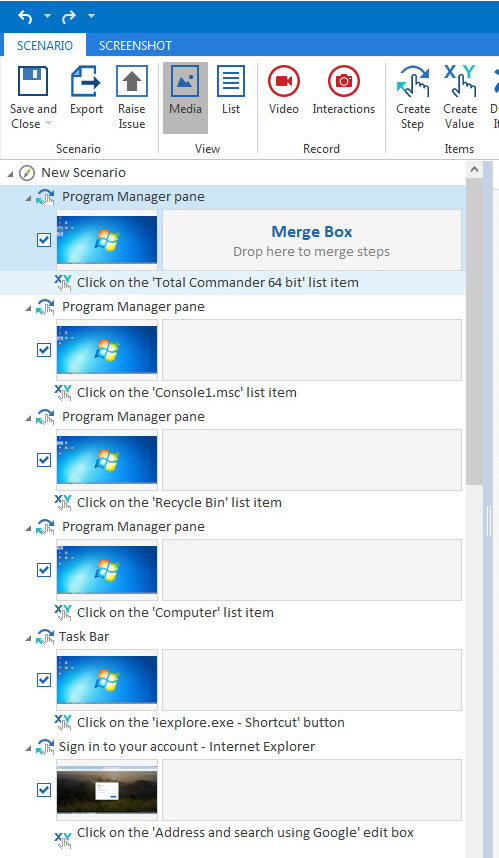
Szenario Manager – Media-Ansicht
Bewegen Sie im Szenario-Manager den Mauszeiger über ein Symbol, um einen Tooltip mit dem Namen der jeweiligen Option anzuzeigen.
Folgende Optionen stehen Ihnen im Szenario-Manager zur Verfügung:
|
Option |
Beschreibung |
|---|---|
|
|
Speichert das Szenario und schließt den Szenario-Manager. Das erfasste Szenario wird dem entsprechenden Tester zugewiesen. |
|
|
Speichert das Szenario und fährt mit dem nächsten Szenario fort. |
|
|
Exportiert das Szenario als PDF (siehe Kapitel "Explorative Testergebnisse exportieren"). |
|
|
Erstellt einen neuen Vorgangsvorschlag (siehe Kapitel "Vorgangsvorschlag erstellen"). |
|
|
Zur Media-Ansicht wechseln. |
|
|
Zur List-Ansicht wechseln. |
|
|
Startet die Aufzeichnung eines Videos (siehe Kapitel "Videos aufzeichnen"). Das Video wird beim Szenario als Testschritt hinzugefügt. |
|
|
Startet das Erfassen Ihrer Interaktion (siehe Kapitel "Interaktionen aufzeichnen"). |
|
|
Erzeugt einen Testschritt für das Szenario. |
|
|
Erzeugt einen Testschrittwert für den ausgewählten Testschritt. |
|
|
Löscht einen Testschritt oder Testschrittwert. |
|
|
Setzt das Ergebnis des ausgewählten Testschritts auf OK. Alle vorherigen Testschritte ohne Ergebnis werden ebenfalls auf OK gesetzt. |
|
|
Setzt das Ergebnis des ausgewählten Testschritts auf Fehlgeschlagen. |
|
|
Macht die Aktion rückgängig. |
|
|
Macht die vorherige Aktion rückgängig. |
List-Ansicht im Szenario-Manager
In der List-Ansicht werden alle Testschritte und Testschrittwerte des Szenarios in einer zugeklappten Ansicht angezeigt. Im minimierten Fenster der List-Ansicht können Sie oben im linken Reiter auf das Symbol ![]() oder
oder ![]() klicken, um den Szenario-Baum und das Fenster zu minimieren oder zu maximieren. Sie können das Szenario-Manager-Fenster über die Symbole
klicken, um den Szenario-Baum und das Fenster zu minimieren oder zu maximieren. Sie können das Szenario-Manager-Fenster über die Symbole ![]() oder
oder ![]() ein- oder ausklappen.
ein- oder ausklappen.
Klicken Sie auf die Schaltfläche ![]() List, um in die List-Ansicht des Szenario Managers zu wechseln.
List, um in die List-Ansicht des Szenario Managers zu wechseln.
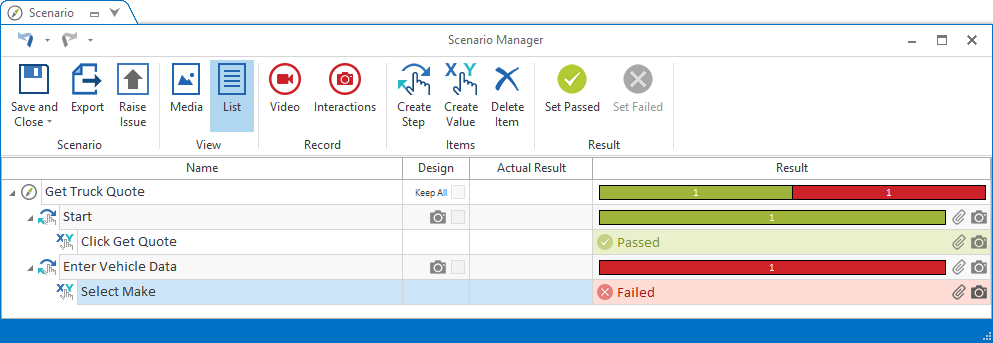
Szenario-Manager - List-Ansicht
Media-Ansicht im Szenario-Manager
In der Ansicht Media sehen Sie alle Testschritte und Testschrittwerte Ihres Szenarios in einer erweiterten Anzeige. Das System erstellt für jede Interaktion einen Design-Screenshot, der mit Anmerkungen in Bezug auf die jeweiligen Interaktion versehen ist.
Klicken Sie auf die Schaltfläche ![]() Media, um in die Media-Ansicht des Szenario Managers zu wechseln.
Media, um in die Media-Ansicht des Szenario Managers zu wechseln.
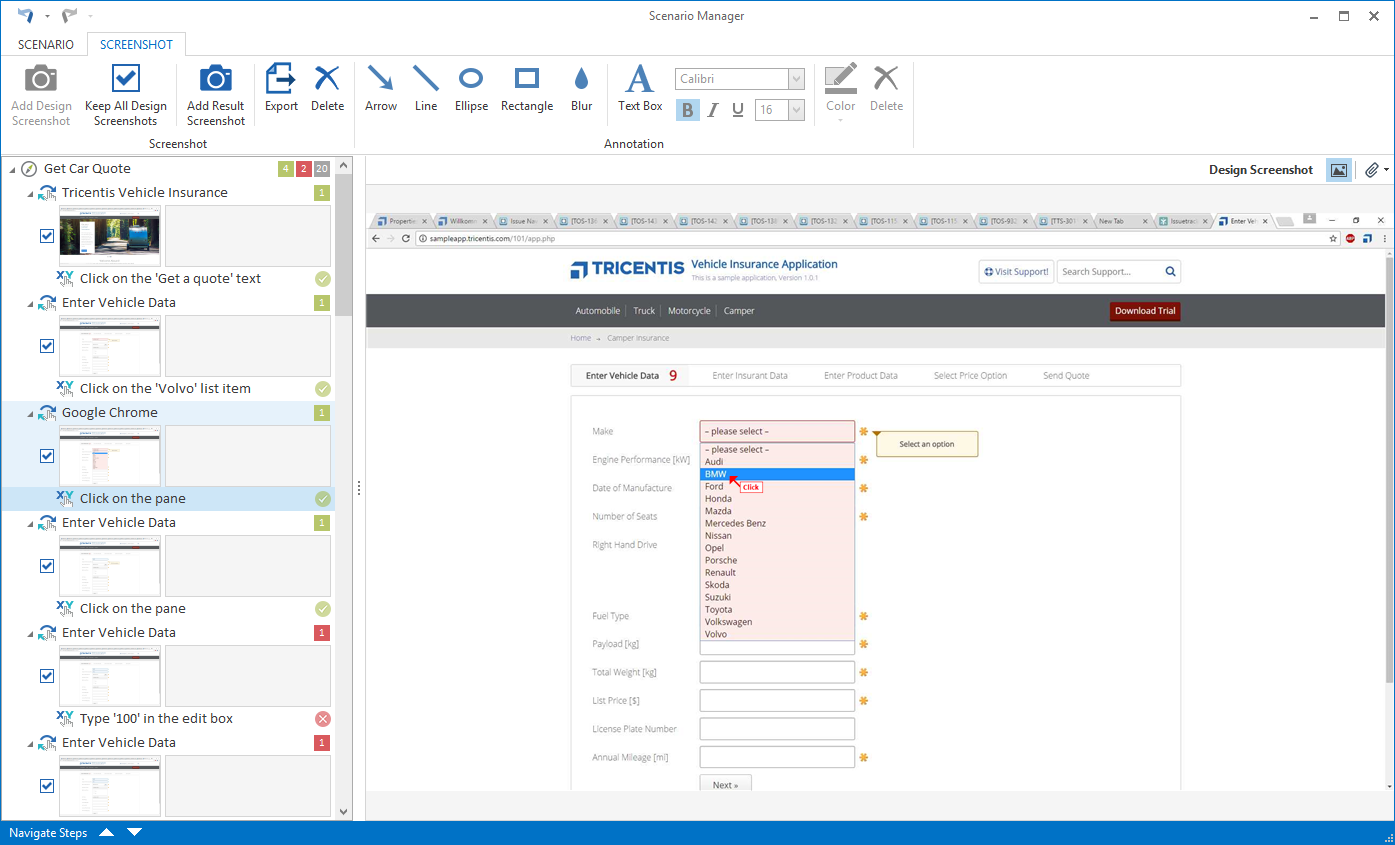
Aufgezeichnete Interaktionen in der Media-Ansicht des Szenario Managers
Klicken Sie auf die Symbole Navigate Steps ![]() im unteren Fensterbereich, um durch die Schritte Ihres Szenarios zu navigieren.
im unteren Fensterbereich, um durch die Schritte Ihres Szenarios zu navigieren.